推荐文章: 直接运行.exe文件安装,可自行更改安装路径。 VG5HH-D6E04-0889Y-QXZET-QGUC8 我用的是第一个 附激活码原文链接:https://blog.csdn.net/wtfsb/article/details/82945299 左上角选择文件-> 打开 -> 找到刚才安装的CentOS 7 -> 打开 默认的网络配置是桥接模式,直接接入当前的网络环 点击左上角菜单栏中的 虚拟机 -> 设置 右键 -> 出现下图信息则说明成功了 直接运行安装已经下载好的 xshell.exe 和 xftp.exe 文件 注意:主机那里要填在虚拟机那里用 1、查看 1、输入 如果不小心环境变量配错了,就 输入 5、按 Esc键 后 输入 在Xshell中输入 进入目录 1、检查防火墙状态 2、开放 8080 端口 3、重启防火墙 4、重新载入配置 成功访问 切换目录 第一步:先检查是否有自带的 冒号后面的就是密码 注意:粘贴密码的时候是不会显示出来的,但其实已经粘贴好了,按回车就ok了 后面的‘root’就是想要修改的新密码 退出 得先退出mysql: 重新登录 完成后,把前端./list目录下的静态文件都拷贝到后端项目的./static目录下。 在 Xshell 中输入: running 表示防火墙是开启的,如果你看到的是 not running,防火墙关闭,需要开启 2、开放 8080 端口 3、重启防火墙 4、重新载入配置 先退出mysql: 如果你使用的是 SSM 或者 Java WEB(非 SpringBoot)需要通过 war 包进行部署,先把你的应用打成war 包,丢到外置的 Tomcat 中,启动 Tomcat 服务,进而访问你的应用。 推荐文章: 教程链接:https://www.bilibili.com/video/BV1XA41147vi?p=1
Vue学习8-项目实战一:完成header、tabbar区域、路由组件切换与轮播图功能
Vue学习9-项目实战二:完成九宫格、组件切换、新闻列表、时间过滤器、评论功能
目录
一、下载软件

链接:https://pan.baidu.com/s/145_iQ_d7hDAHAbUfaMZsqw
提取码:eo84二、安装VM
vm15激活码:
CY55A-F6G80-H85HQ-WNN5X-W38W4
AC11H-4HZ05-08EDQ-APQGX-YCUC8
ZG780-8EZ9M-M89LY-M5PEG-W2AZ8
ZF3NU-D6XEJ-48E7Q-27YNC-PC8ED
AV5M0-F4W8M-088PZ-36ZNV-NFHE2
AU15R-A0Z4N-M88HY-HQYNX-QYKD6
VY110-4RD50-H886P-5FMN9-WPUUD三、安装 Linux 操作系统 CentOS 7
1、解压 CentOS7
2、将解压之后的文件导入 VM,运行即可


3、虚拟机设置
境,如果网络不稳定,IP 会变。
NAT,相当于在 Windows 系统中独立开辟一块新的网
络空间,IP 地址固定不变的,无论是否接入外网,都可
以访问 CentOS。

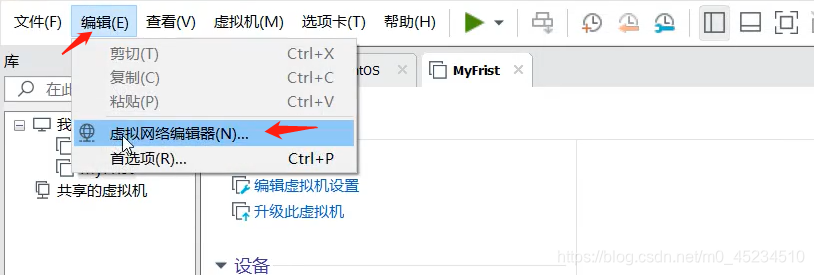
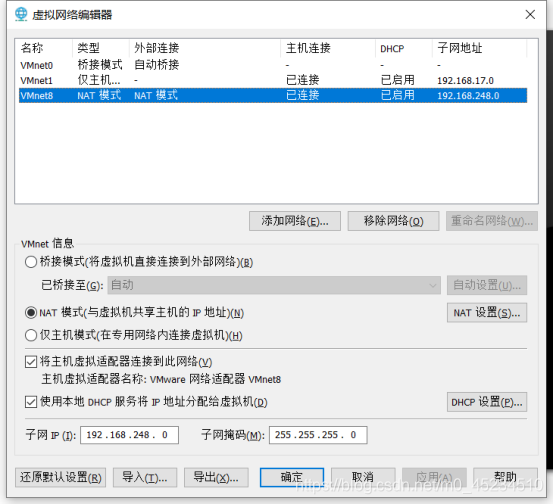


name:root
password:123456
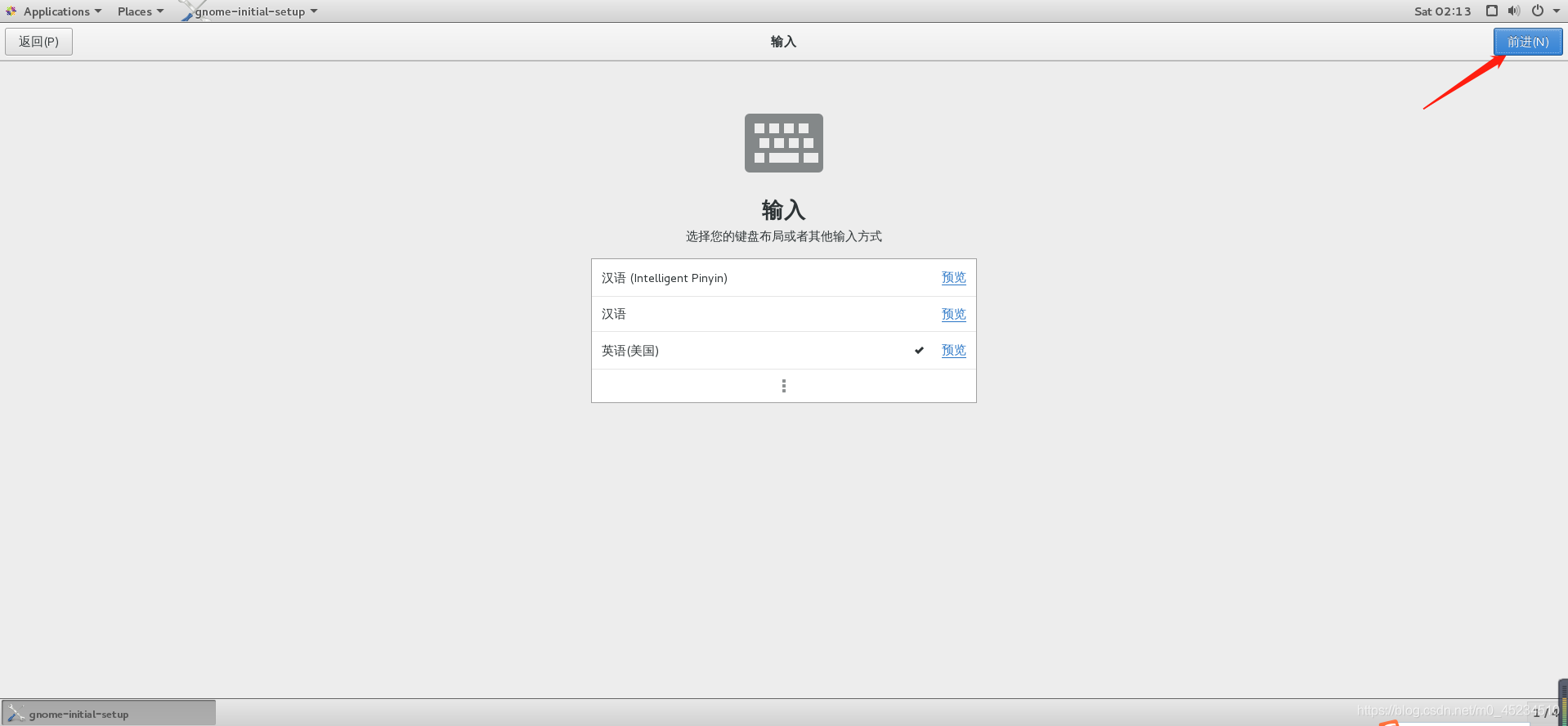

4、进入Linux系统后
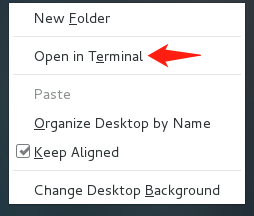
Linux 查询 IP 地址 ifconfig,然后复制IP地址
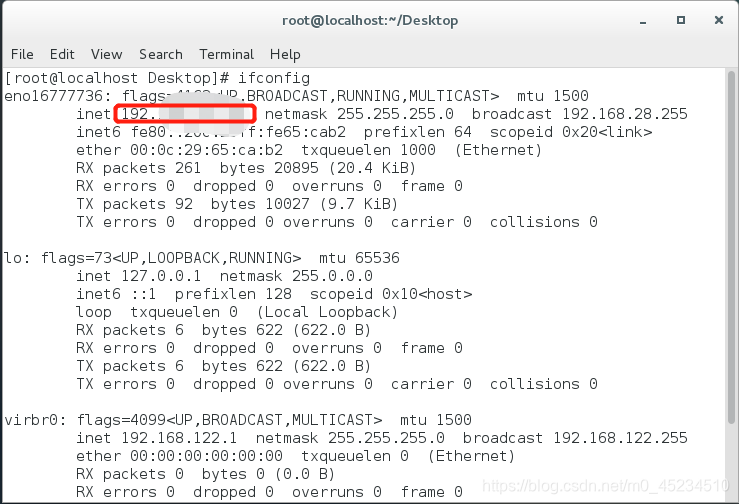
回到Windows 调出 命名窗口,输入 ping 192.XX.XX
ping后是自己电脑的IP地址,在上图已经查出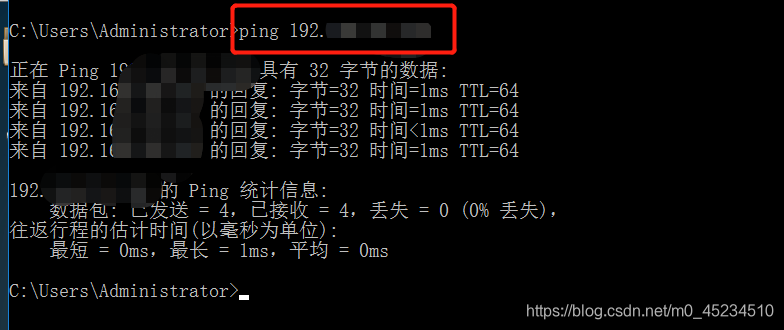
四、安装 Xshell 和 Xftp
1、进入Xshell,新建会话
ifconfig查出来的IP地址
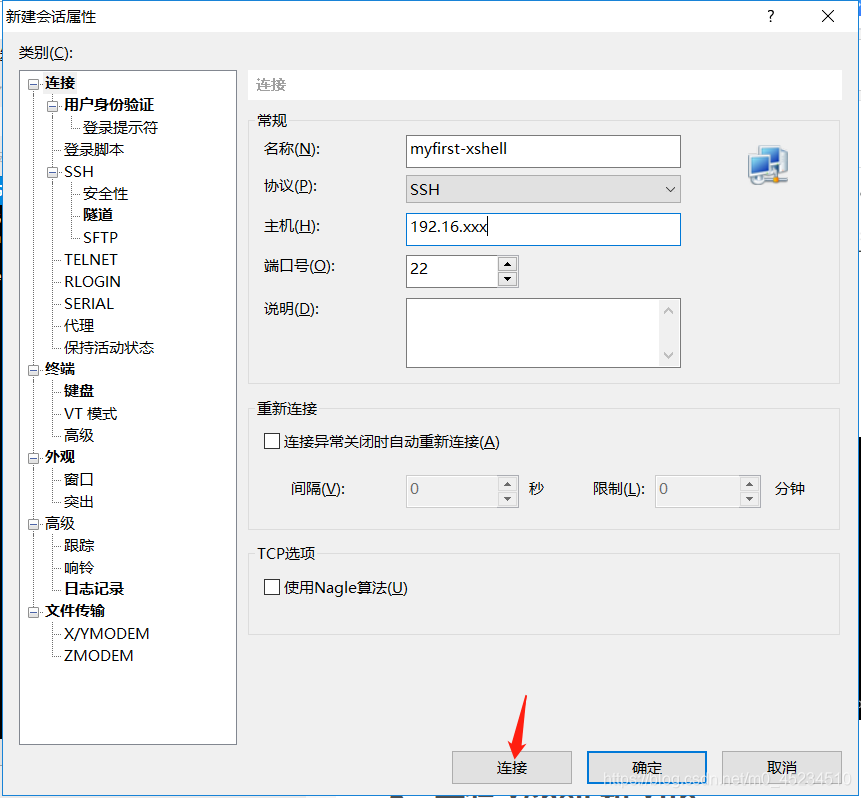
连接成功

2、安装java的jdk

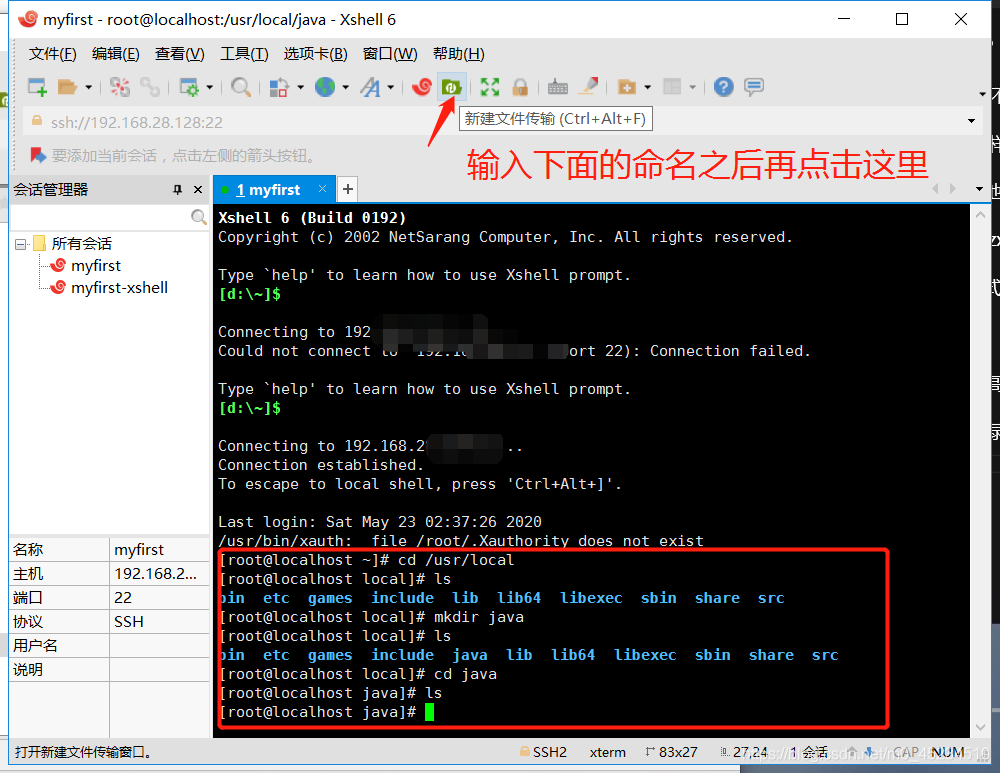

3、删除 CentOS 自带的 OpenJDK
rpm -qa | grep jdk
2、删除 rpm -e --nodeps XXX
XXX 为查看到的jdk,鼠标选择-> 右键 -> 复制 / 粘贴
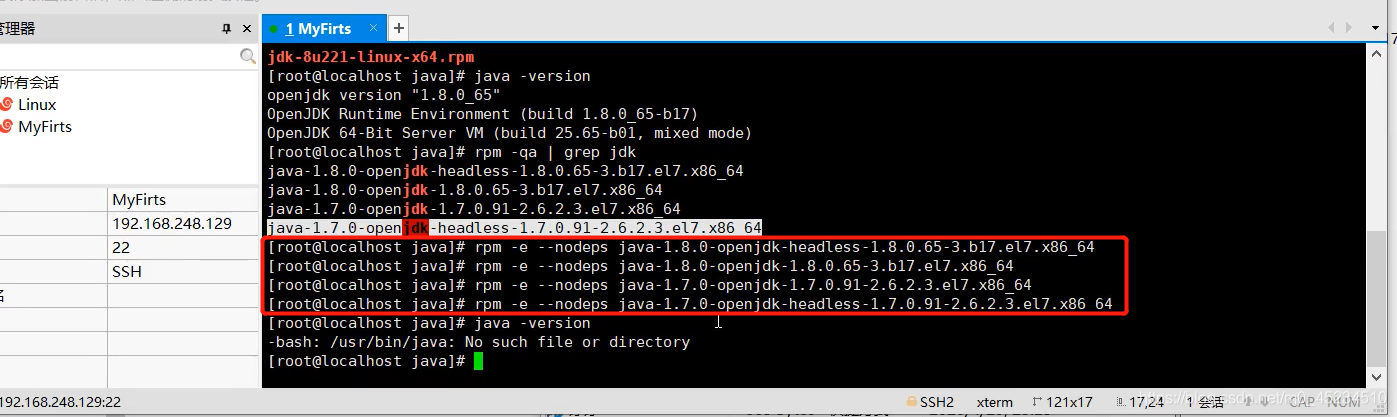
查看信息 java -version

4、通过命令安装jdk
rpm -ivh jdk-8u221-linux-x64.rpm5、配置环境变量
vim /etc/profile
2、然后 按键盘i
3、用键盘向下移动到最后再向右
4、输入 环境信息JAVA_HOME=/usr/java/jdk1.8.0_221-amd64 CLASSPATH=%JAVA_HOME%/lib:%JAVA_HOME%/jre/lib PATH=$PATH:$JAVA_HOME/bin:$JAVA_HOME/jre/bin export PATH CLASSPATH JAVA_HOME export PATH=/usr/bin:/usr/sbin:/bin:/sbin:/usr/X11R6/bin 后回车
再输入 vi /etc/profile ,按 i,即可更改内容。:wq
6、让配置生效 source /etc/profile五、安装tomcat
pwd 查看当前路径1、创建tomcat文件夹
mkdir tomcat 
2、拖拽tomcat

3、解压缩
tar -zxvf apache-tomcat-9.0.34.tar.gz 4、启动tomcat
cd apache-tomcat-9.0.34/bin
再执行启动命令 ./startup.sh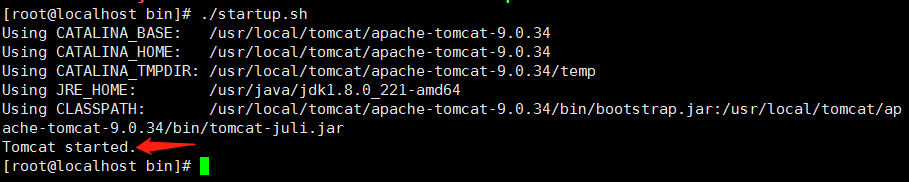
5、在VM中打开
http://localhost:8080/ 
6、CentOS 开放 8080 端口
firewall-cmd --state
running 表示防火墙是开启的,如果你看到的是 not running,防火墙关闭,需要开启 systemctl start firewalld.servicefirewall-cmd --zone=public --add-port=8080/tcp --permanentsystemctl restart firewalld.servicefirewall-cmd --reload7、在windows打开
https://192.168.xx.xxx:8080/

六、安装Mysql
1、Xshell创建mysql目录
cd /usr/local
新建目录 mkdir mysql
进入mysql目录 cd mysql
启动Xftp
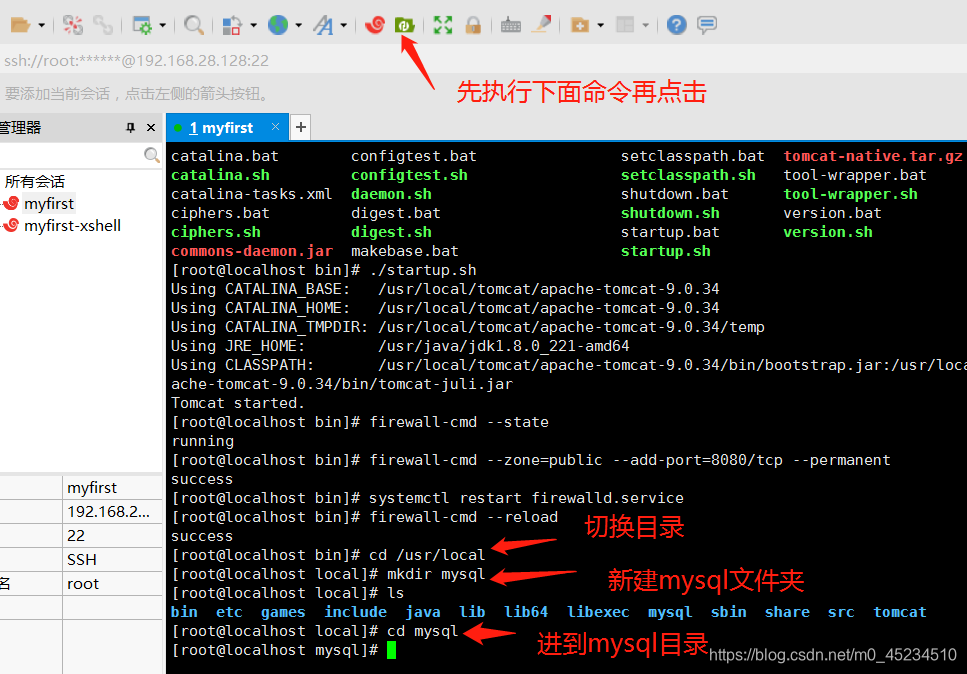
2、通过 Xftp 将 MySQL 安装包拷贝到 Linux

3、解压缩
tar -xvf mysql-8.0.20-1.el7.x86_64.rpm-bundle.tar 4、安装 common、libs、client、server这四个就够了
rpm -qa | grep mariadb
有的话,执行第二步,没有就跳到第三步
第二步:删除自带的 rpm -e mariadb-libs-5.5.44-2.el7.centos.x86_64 --nodeps
第三步:安装命令rpm -ivh mysql-community-common-8.0.20-1.el7.x86_64.rpm --nodeps --force rpm -ivh mysql-community-libs-8.0.20-1.el7.x86_64.rpm --nodeps --force rpm -ivh mysql-community-client-8.0.20-1.el7.x86_64.rpm --nodeps --force rpm -ivh mysql-community-server-8.0.20-1.el7.x86_64.rpm --nodeps --force 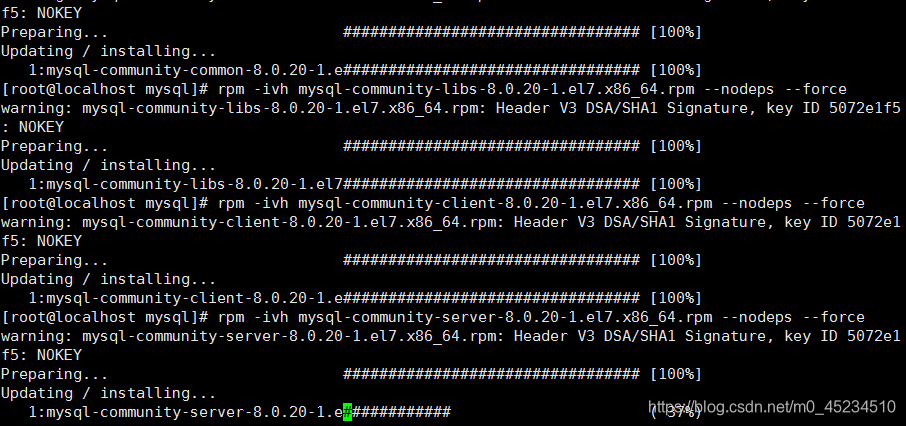
5、初始化mysql
mysqld --initialize 6、授权防火墙
chown mysql:mysql /var/lib/mysql -R; systemctl start mysqld.service; systemctl enable mysqld; 7、查看数据库的初始化密码
cat /var/log/mysqld.log | grep password

8、登录数据库
mysql -uroot -p 9、右键复制刚才查到的密码,右键粘贴,然后直接回车
10、修改密码
ALTER USER 'root'@'localhost' IDENTIFIED WITH mysql_native_password BY 'root'; 11、使用新密码登录
exit
测试所用的密码为rootmysql -uroot -proot 12、开启远程访问
create user 'root'@'%' identified with mysql_native_password by 'root'; grant all privileges on *.* to 'root'@'%' with grant option; flush privileges; 13、开放 3306 端口
exit
再执行下面的语句:firewall-cmd --zone=public --add-port=3306/tcp --permanent systemctl restart firewalld.service firewall-cmd --reload 14、MySQL 安装默认使用美国的时区,北京时间比美国晚 8 小时
mysql -uroot -proot
再执行下面的语句:set global time_zone='+8:00'; 15、配置idea里的数据库

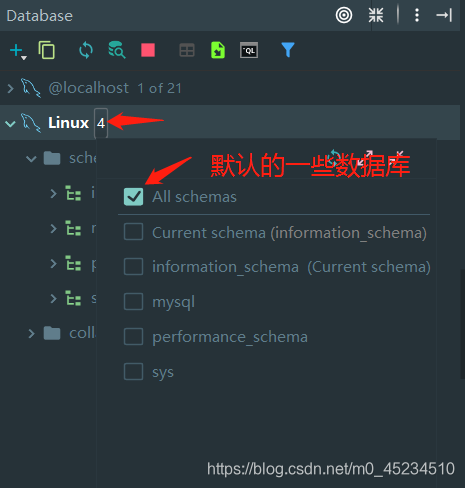
16、创建数据库和数据表

17、更改项目数据库的配置
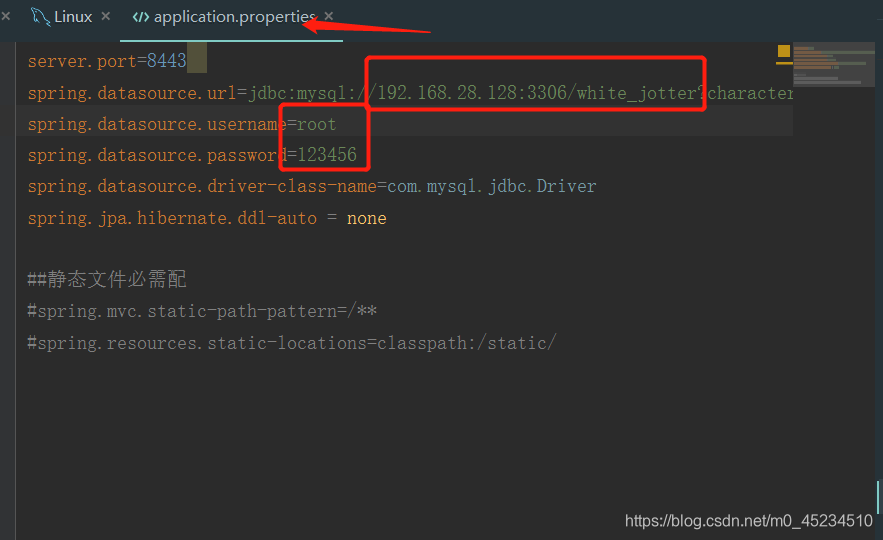
七、打jar包部署(前端整合到后端部署)
1、前端
npm run build2、连接远程数据库
3、修改数据库配置文件
4、打成jar包

5、开放端口号8443
1、检查防火墙状态 firewall-cmd --statesystemctl start firewalld.servicefirewall-cmd --zone=public --add-port=8443/tcp --permanentsystemctl restart firewalld.servicefirewall-cmd --reload6、Xshell操作
exit
进入java目录:cd /usr/local/java
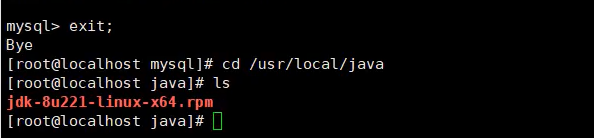
7、Xfrp放入jar包

8、启动
java -jar demo.jar 八、打war包部署说明
Vue学习8-项目实战一:完成header、tabbar区域、路由组件切换与轮播图功能
Vue学习9-项目实战二:完成九宫格、组件切换、新闻列表、时间过滤器、评论功能
可结合我这篇文章进行操作。
本网页所有视频内容由 imoviebox边看边下-网页视频下载, iurlBox网页地址收藏管理器 下载并得到。
ImovieBox网页视频下载器 下载地址: ImovieBox网页视频下载器-最新版本下载
本文章由: imapbox邮箱云存储,邮箱网盘,ImageBox 图片批量下载器,网页图片批量下载专家,网页图片批量下载器,获取到文章图片,imoviebox网页视频批量下载器,下载视频内容,为您提供.
阅读和此文章类似的: 全球云计算
 官方软件产品操作指南 (170)
官方软件产品操作指南 (170)